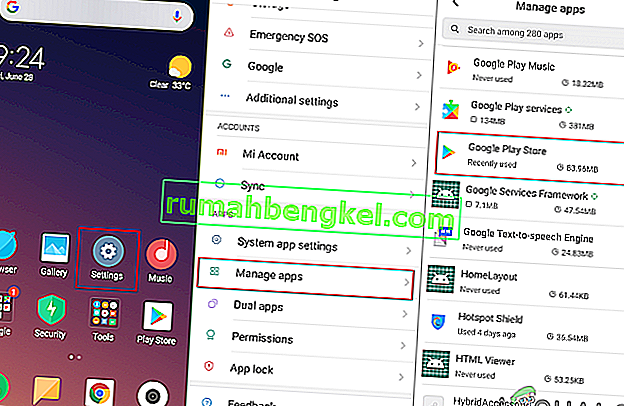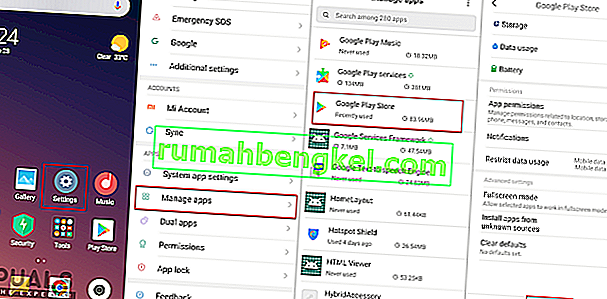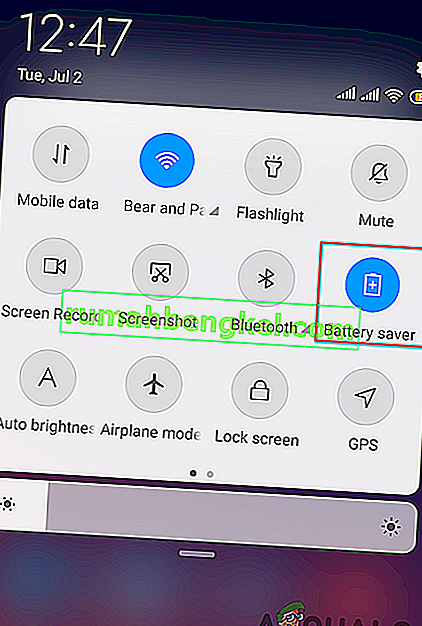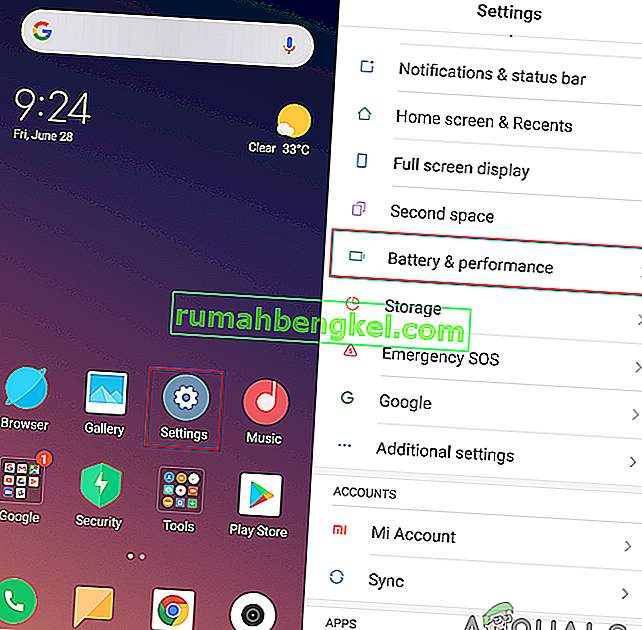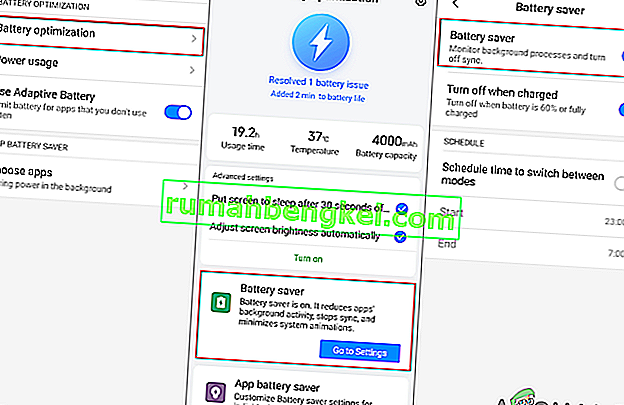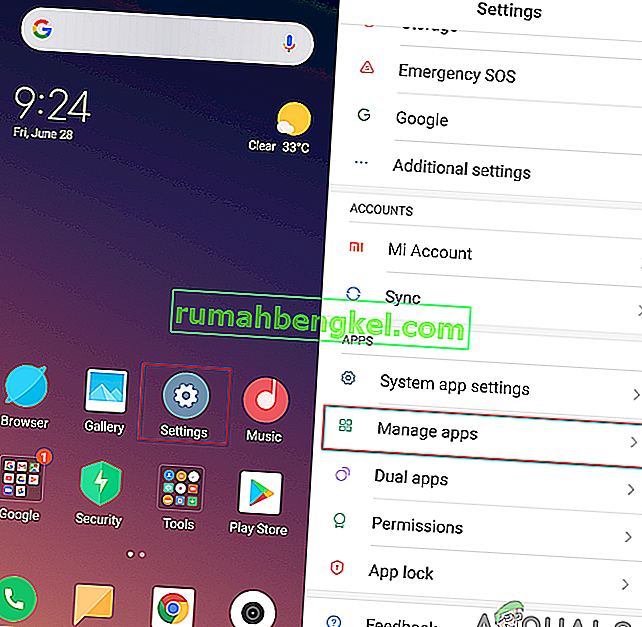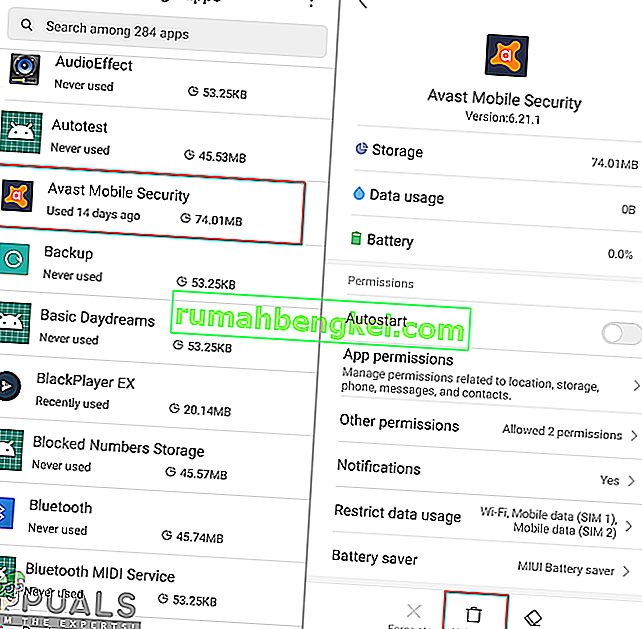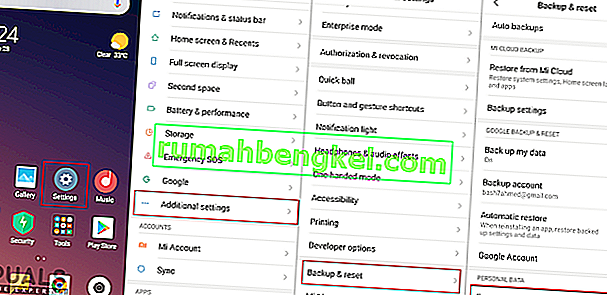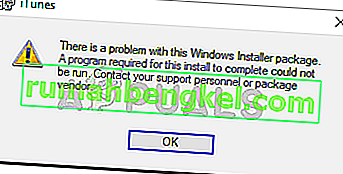כמה משתמשים מקבלים את " קוד השגיאה: 924 " בחנות Google Play שלהם בכל פעם שהם מנסים להוריד או לעדכן יישום. בימינו הורדת יישום הפכה לנפוצה אצל כל משתמשי הסמארטפונים. עם זאת, שגיאות כמו זה ימנעו מהמשתמש להוריד יישום כלשהו. בעיה זו יכולה להתרחש בכל מכשיר Android שבו אתה משתמש. קוד השגיאה יופיע הן עבור " לא ניתן להוריד את האפליקציה " והן עבור " לא ניתן לעדכן את האפליקציה ".

מה גורם לבעיה 'קוד שגיאה 924'?
הצלחנו לגלות כמה מהגורמים השכיחים ביותר שיגרמו לנושא מסוים זה. עשינו זאת על ידי בחינת דוחות משתמשים שונים ואסטרטגיות התיקון בהן השתמשו כדי לפתור את הבעיה. הנה רשימה קצרה עם תרחישים נפוצים שיש להם סיכוי להפעיל הודעת שגיאה מסוימת זו:
- מערכת האבטחה חוסמת את ההורדה - כפי שמתברר, בעיה זו עלולה להתרחש אם אתה משתמש בתוכנת אבטחה במכשיר שלך. בגלל תוכנת אבטחה, הגישה שלך תיחסם ליישומים רבים או להתקנים אחרים למען בטיחות המכשיר שלך.
- מצב חיסכון בחשמל מופעל - מקרה פוטנציאלי נוסף בו שגיאה זו מתרחשת הוא כאשר מצב חיסכון בחשמל מופעל במכשירים שלך. מספר משתמשים שנקלעו למצב דומה דיווחו כי הצליחו לפתור את הבעיה לאחר השבתת מצב חיסכון בחשמל.
- נתוני המטמון של חנות Google Play פגומים - במקרים מסוימים, נתוני המטמון של חנות Google Play יכולים להיות אחראים לשגיאה מסוימת זו. זה קורה בעיקר כאשר נתוני המטמון של היישום הופכים פגומים.
- יישום צד שלישי משבש את חנות Google Play - לפעמים, אחד מיישומי הצד השלישי או הקבצים שקשורים לאפליקציה זו עלולים לבלגן את חנות Google Play. משתמשים שלא הצליחו לזהות את הבעיה, תיקנו את הבעיה על ידי איפוס המכשיר שלהם להגדרות המפעל המוגדרות כברירת מחדל.
מאמר זה יעזור לך בשיטות שונות לפתור את " קוד שגיאה: 924 ". נתחיל מהשיטה הנפוצה והפשוטה ביותר לשיטה המפורטת.
שיטה 1: הפעל מחדש את הטלפון שלך
זהו אחד הפתרונות הכלליים לכל הבעיות במכשיר שלך. הפעלה מחדש של הטלפון תפתור את מרבית הבעיות. שיטה זו תרענן את זיכרון הטלפון ותנקה את נתוני היישומים ששימשו בעבר מהזיכרון. באפשרותך להפעיל מחדש את המכשיר על ידי לחיצה ארוכה על לחצן ההפעלה ובחירה באתחול מבין האפשרויות. לאחר שהפעלת מחדש את הטלפון שלך, נסה להוריד ולעדכן יישומים.

שיטה 2: ניקוי נתוני המטמון של חנות Google Play
נתוני מטמון הם הנתונים הזמניים המשמשים לשמירת העדפות היישום לטעינת המשימות מהר יותר. עם זאת, לפעמים נתונים אלה עלולים להיות מושחתים או להישבר שבגללם המשתמשים יקבלו שגיאה בעת הורדת היישומים. רוב המשתמשים שהתקשו לפתור בעיה מסוימת זו דיווחו כי הם פתרו את השגיאה על ידי ניקוי נתוני המטמון של חנות Google Play.
- עבור אל הגדרות הטלפון שלך ופתח נהל אפליקציות / אפליקציות .
- חפש את היישום בשם חנות Google Play ברשימה ופתח .
הערה : אם למכשיר שלך יש כרטיסיות מרובות, בחר ' הכל ' בהגדרות היישומים כדי למצוא את חנות Google Play.
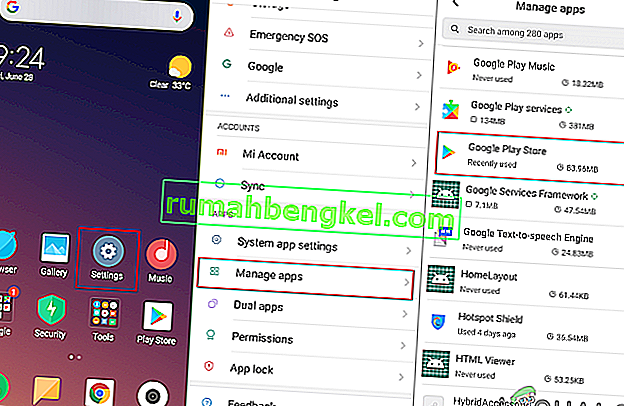
- בתוך הגדרות האפליקציה של חנות Google Play, הקש על אחסון
- כעת הקש על נקה נתונים ובחר לנקות את המטמון וגם את הנתונים מחנות Google Play.

- לאחר שניקית את נתוני האפליקציה, אתחל את המכשיר ונסה להוריד את היישום שוב.
שיטה 3: הסרת התקנת עדכוני חנות Google Play
עדכונים חדשים ליישום הם תמיד דבר טוב אבל זה יכול גם לגרום לפעמים לבעיה. בעיה זו עלולה להופיע אם העדכונים החדשים אינם מותקנים כהלכה או שקבצים מסוימים עדיין מיושנים. התיקון הקל ביותר יהיה הסרת התקנת עדכוני היישומים של חנות Google Play מהגדרות הטלפון שלך על ידי ביצוע השלבים הבאים:
- עבור אל הגדרות הטלפון שלך ופתח נהל אפליקציות / אפליקציות .
- חפש ברשימה את היישום בשם חנות Google Play ופתח אותו .
- תמצא לחצן להסרת עדכונים , הקש עליו והמתן להסרת ההתקנה.
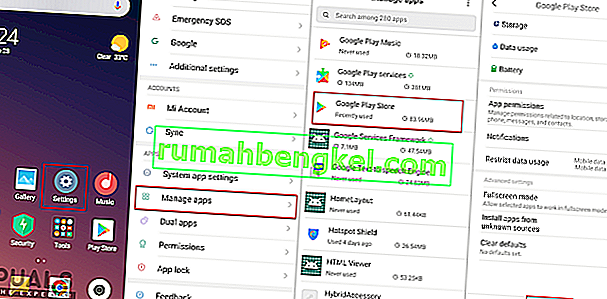
- לאחר מכן עבור ונסה להוריד את היישום.
שיטה 4: השבתת מצב חיסכון בסוללה
אם בטלפון שלך מצב חיסכון בסוללה מופעל, אז זה יכול להיות האשם שגורם לבעיה. מצב חיסכון בחשמל ינסה להשתמש בפחות משאבים בטלפון כדי לחסוך את חיי הסוללה. זה יסגור את היישומים שרצים ברקע במשך זמן רב וינסה להשתמש בפחות קבצים הנדרשים להפעלת משימות. מספר משתמשים פתרו את הבעיה על ידי כיבוי מצב זה ואז הורידו יישומים בהצלחה.
- באפשרותך להשבית את מצב חיסכון בסוללה על ידי משיכת התפריט המהיר (סרגל ההודעות) למטה והקשה על סמל חיסכון בסוללה כמוצג להלן:
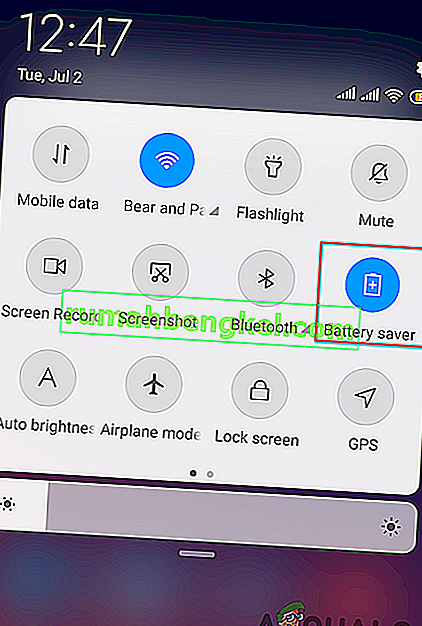
- אם אין לך אפשרות זו בתפריט המהיר של הטלפון שלך, עבור אל הגדרות הטלפון שלך .
- חפש סוללה וביצועים וכן לפתוח אותו.
הערה : עבור מכשירים מסוימים, זו תהיה רק אפשרות הסוללה בהגדרות ומצב חיסכון בחשמל יהיה ממש בתוך זה.
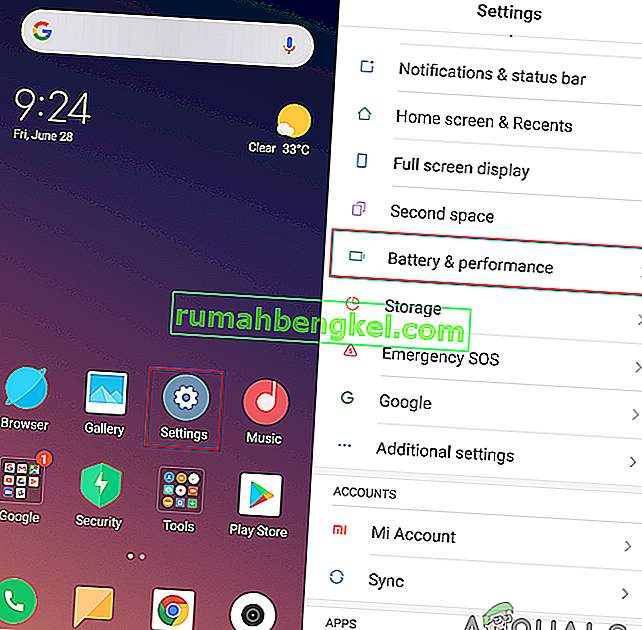
- הקש על ייעול הסוללה , ואז פתח את אפשרות חיסכון בסוללה .
- כעת הקש על Toggle כפתור להפוך אותו כבוי .
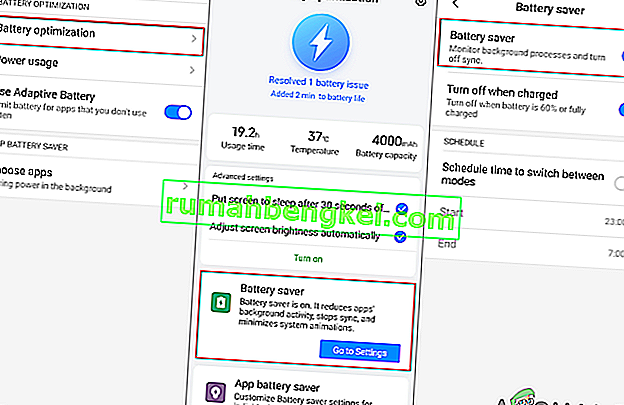
- עכשיו עבור לחנות Google Play ונסה להוריד את היישום.
שיטה 5: הסרת תוכנת אבטחה מהטלפון שלך
אם יש לך תוכנת אבטחה הפועלת בטלפון שלך, ייתכן שהדבר מונע ממך להוריד את היישום בחנות Google Play. לפעמים, אנטי-וירוס יחסום את הקבצים הנכנסים מהאינטרנט או מהתקנים אחרים כדי לשמור על בטיחות המכשיר שלך. עם זאת, זה יכול לגרום לבעיה גם עבור משתמשים בזמן שהם מורידים או מעבירים נתונים לגיטימיים למכשירים שלהם. תוכל לפתור זאת בקלות על ידי הסרת תוכנת האבטחה מהטלפון שלך על ידי ביצוע השלבים הבאים:
- עבור אל הגדרות הטלפון שלך ופתח נהל אפליקציות / אפליקציות.
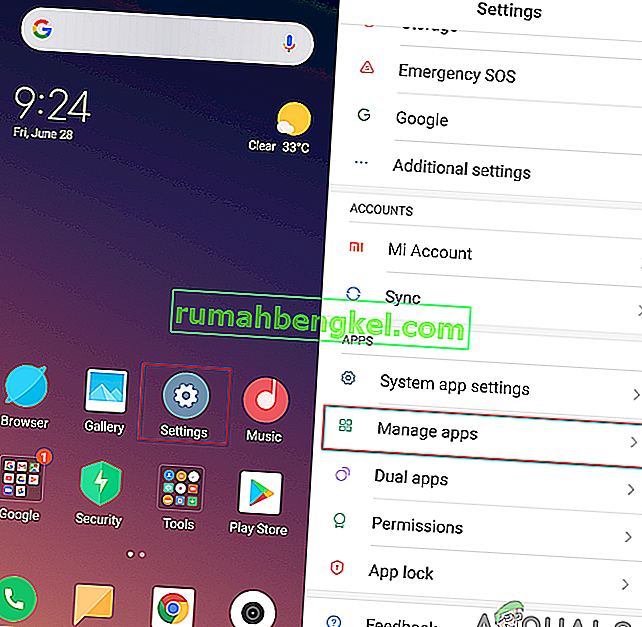
- חפש את תוכנת האבטחה (Avast) ברשימת היישומים ופתח
הערה : בחר ' הכל ' בהגדרות היישומים אם יש לך כרטיסיות מרובות. מערכת האבטחה שלך יכולה להיות עם שם אחר, במקרה שלנו היא Avast.
- כעת הקש על הסר התקנה ובחר אישור כדי להסיר את ההתקנה של היישום מהמכשיר.
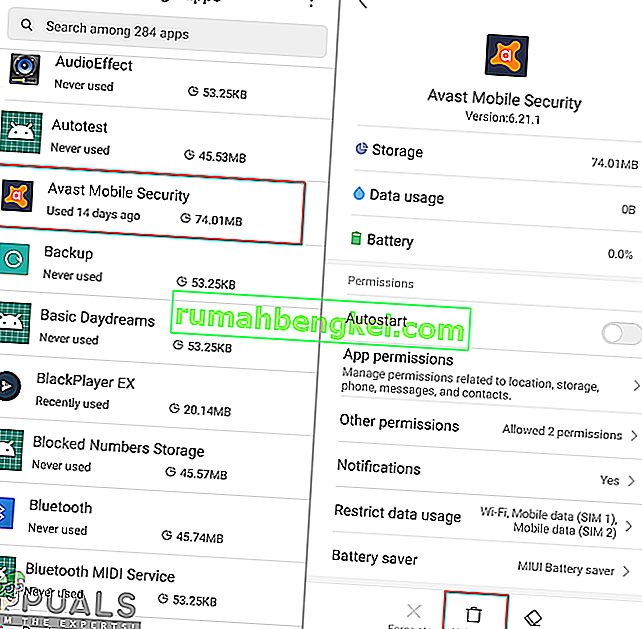
- לאחר מכן עבור ונסה להוריד את היישום שוב.
שיטה 6: אפס את הטלפון למפעל
כשאף אחת מהשיטות לא מתאימה לך, האפשרות האחרונה היא איפוס הטלפון שלך להגדרות ברירת המחדל של היצרן. פעולה זו תסיר את כל השינויים שהמשתמש ביצע עד כה ותחזיר את הטלפון למצב שהיה בעת קנייתו. לרוב משתמשים לא יוכלו למצוא את הסיבה לבעיה, שיכולה להיות יישום או נתונים מושחתים. לכן, על ידי יישום שיטה זו תוודא שאף אחת מהבעיות לא נותרה בטלפון שלך. באפשרותך לבצע את איפוס היצרן של הטלפון שלך על ידי ביצוע השלבים הבאים:
- עבור אל הגדרות הטלפון שלך ופתח הגדרות נוספות.
הערה: עבור מכשירים מסוימים תהיה לך אפשרות אחרת. לכן, אם אין לך הגדרות נוספות, פשוט בצע את הצעד הבא.
- חפש אפשרות גיבוי ואיפוס בהגדרות ופתח אותה.
- כעת הקש על אפשרות איפוס להגדרות היצרן ואשר את הפעולה על ידי לחיצה על אישור .
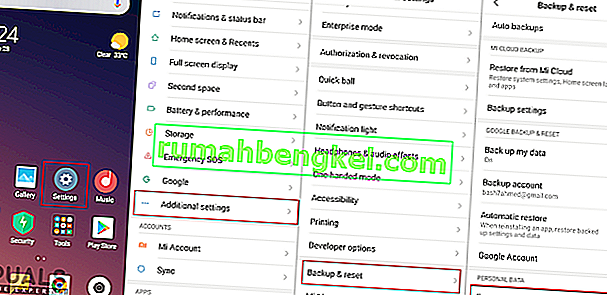
- זה ייקח כמה דקות כדי לאפס את הטלפון לחלוטין כדי להיות סבלני.
- לאחר איפוס הטלפון, היכנס לחשבון Google שלך ונסה להוריד את היישום מחנות Google Play.